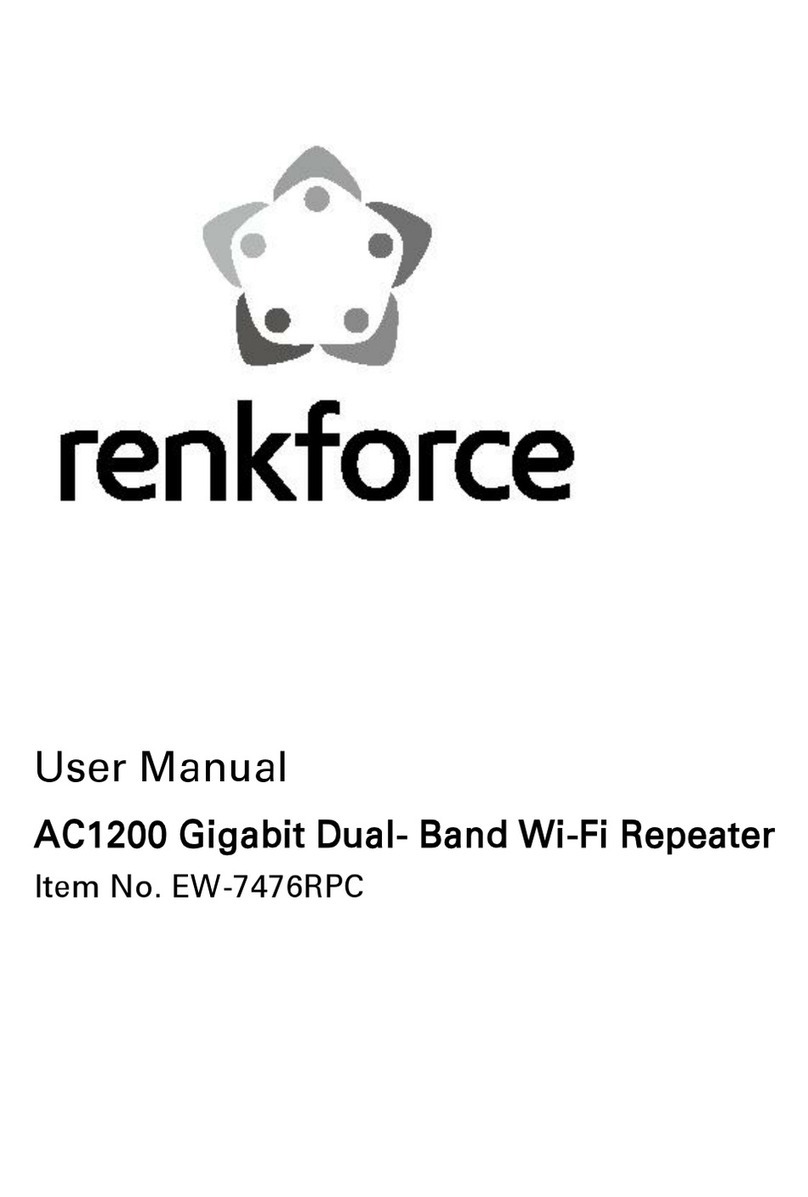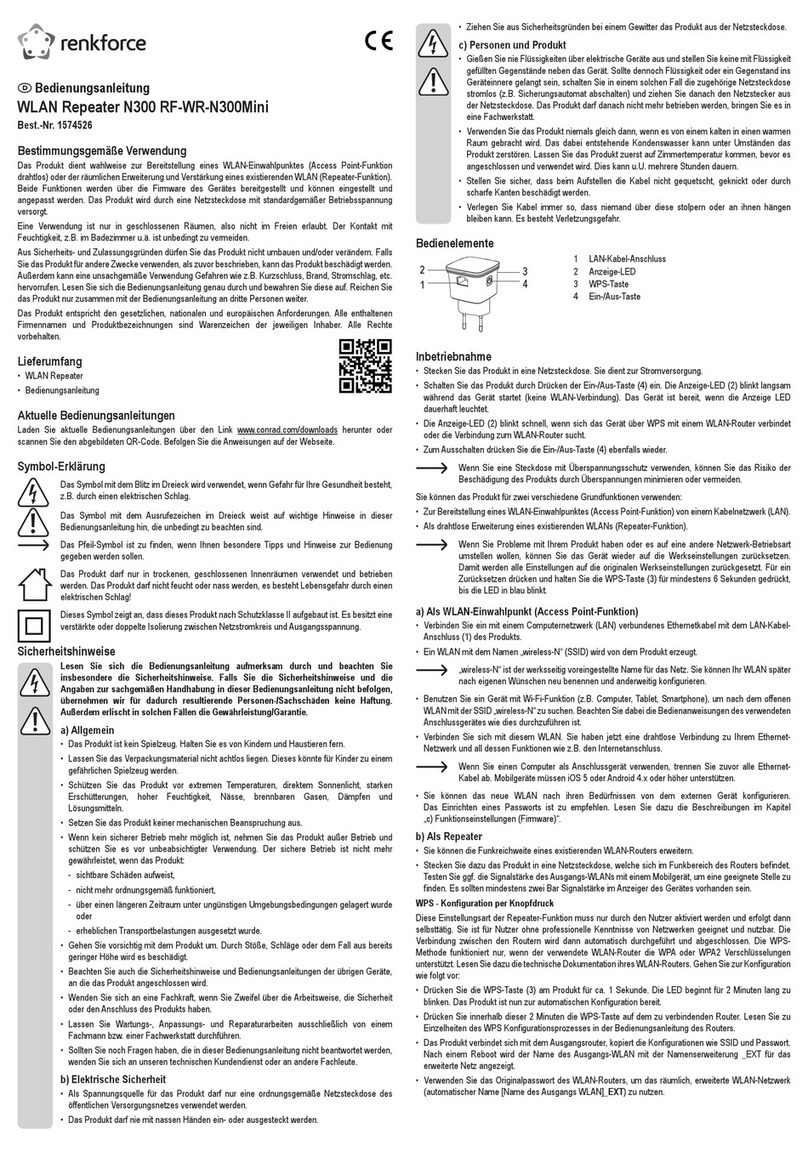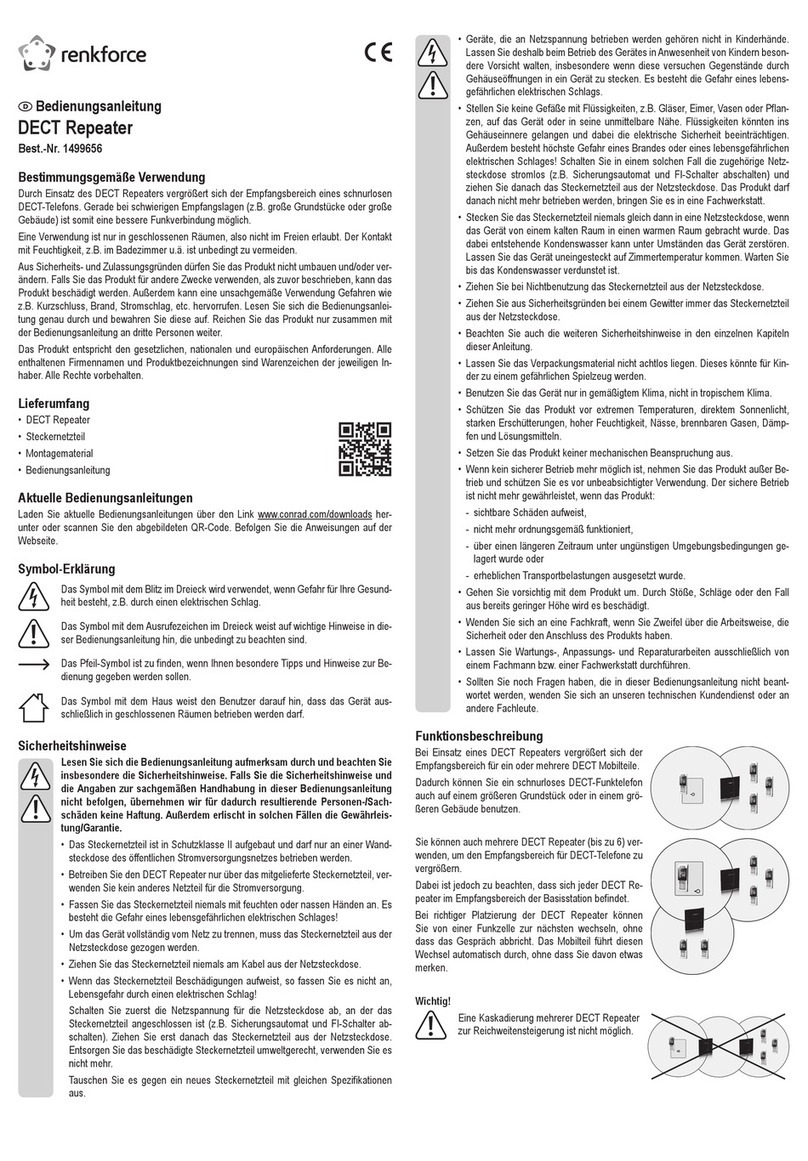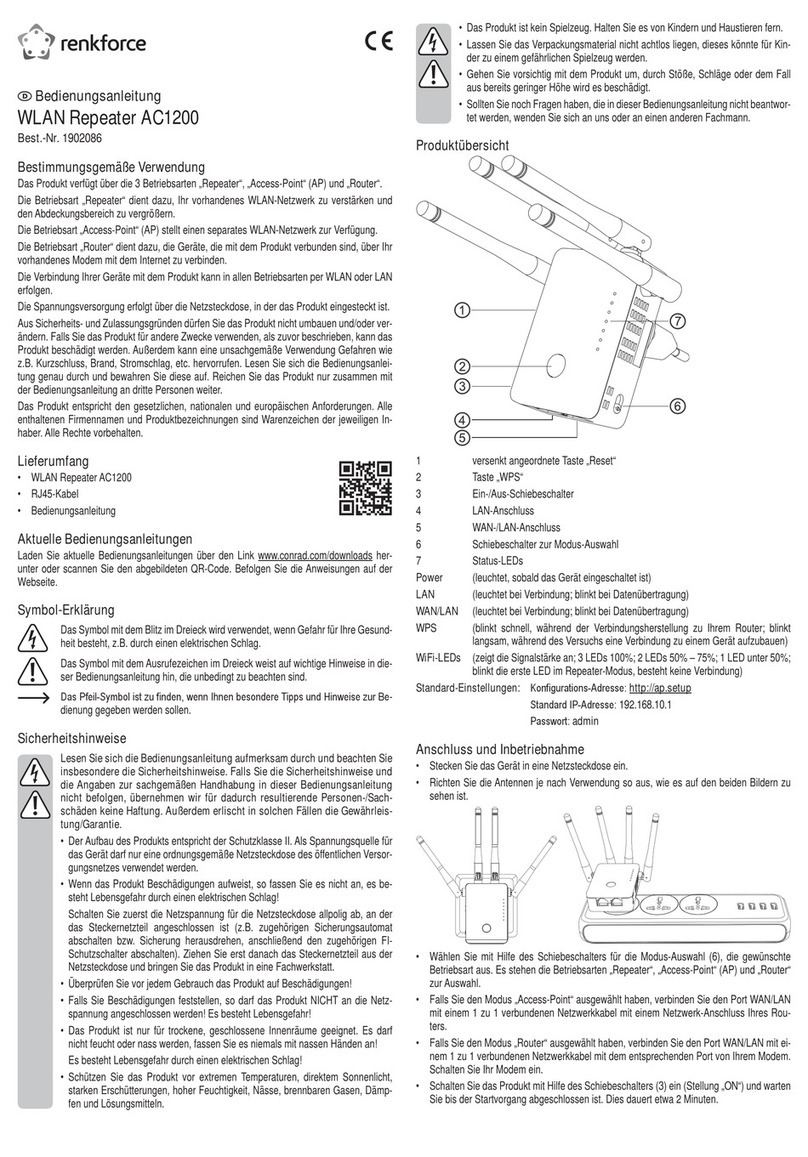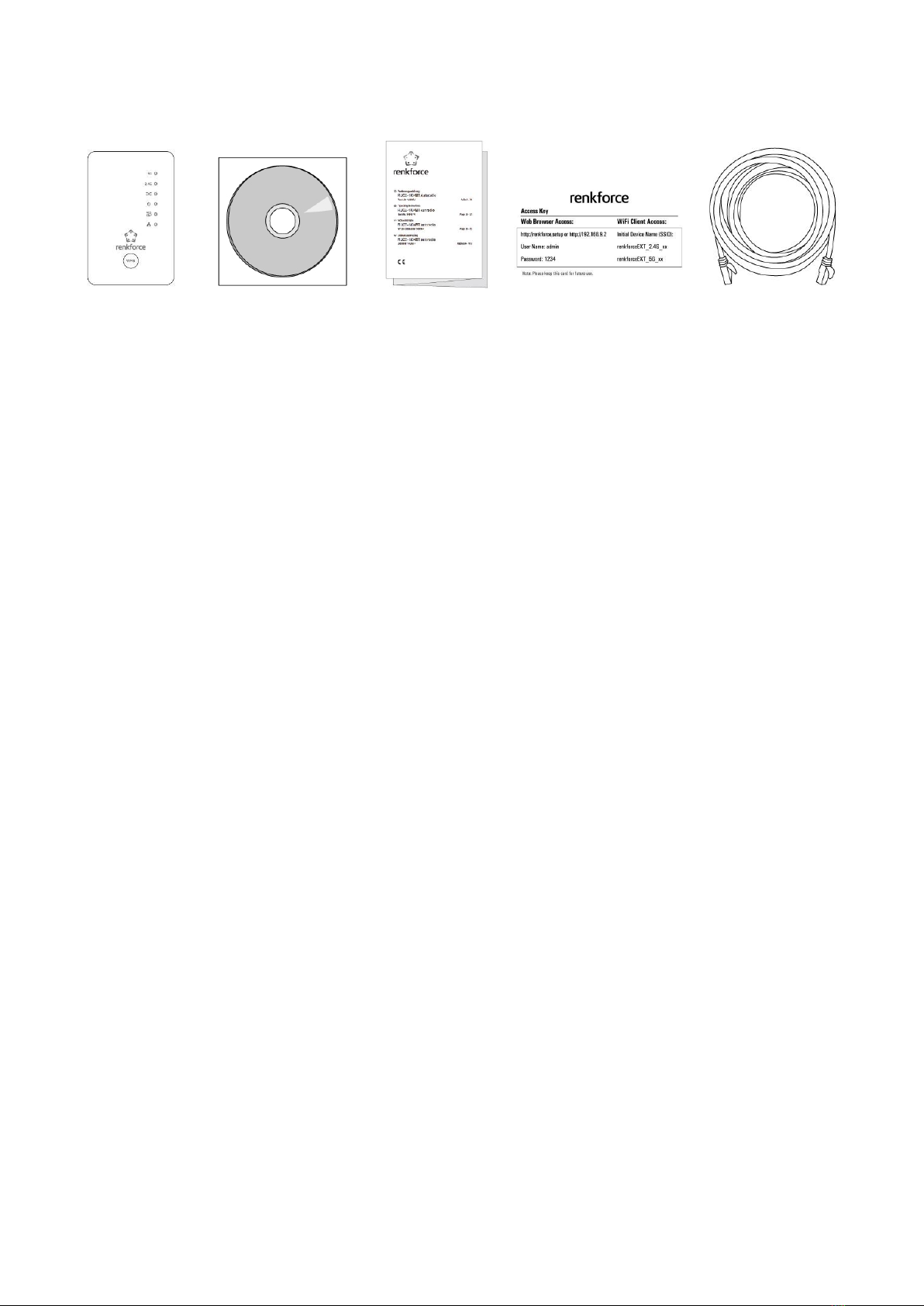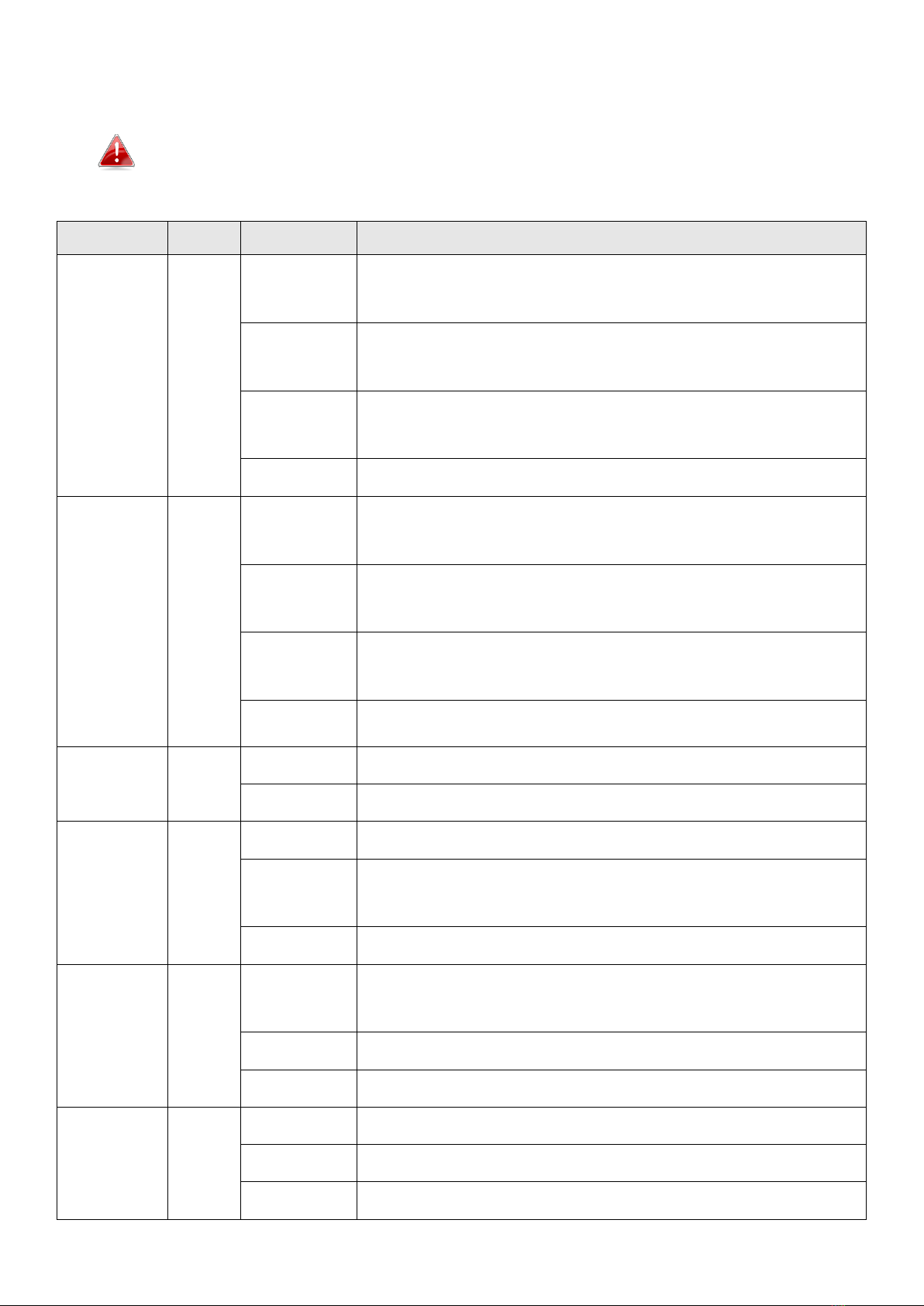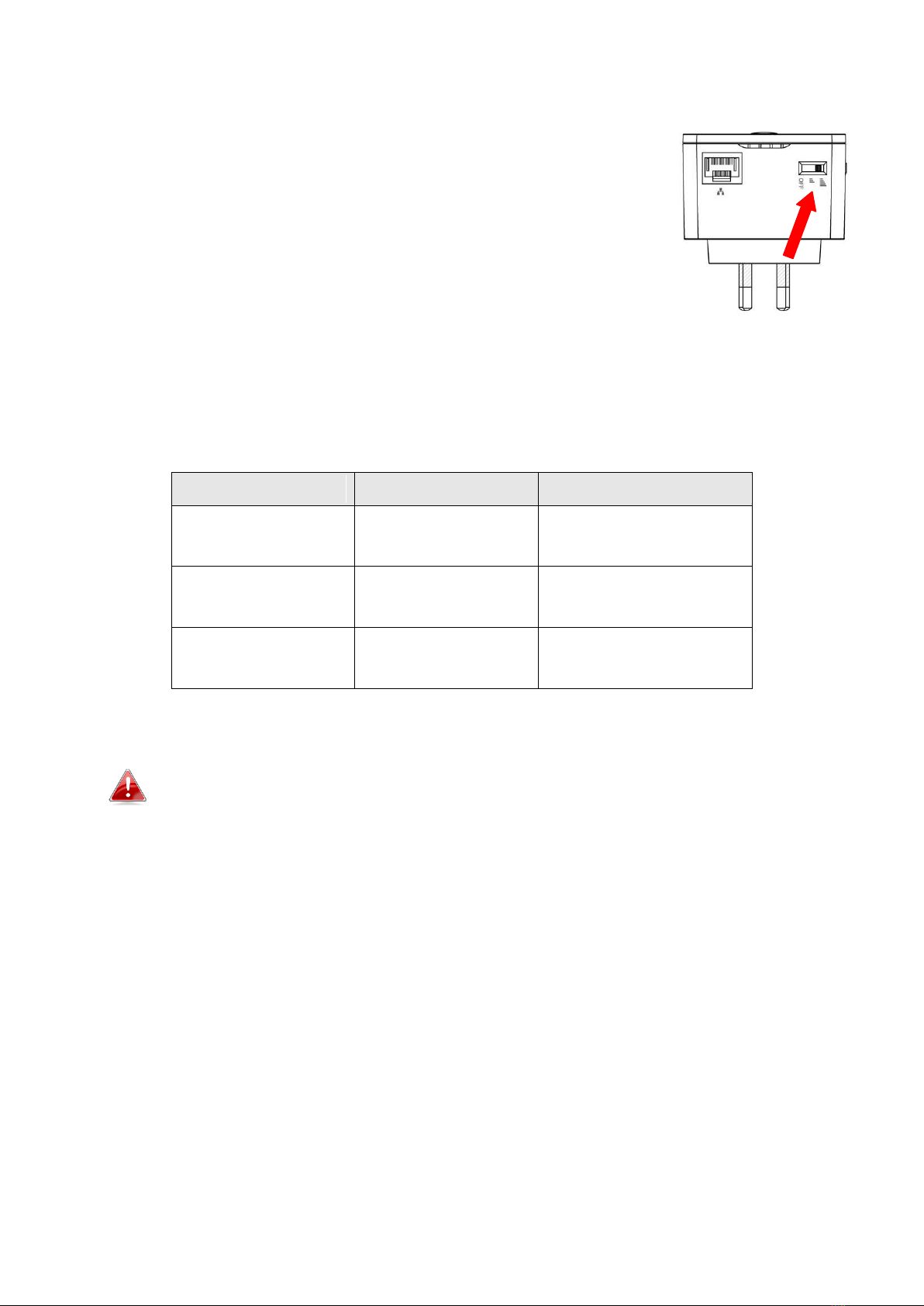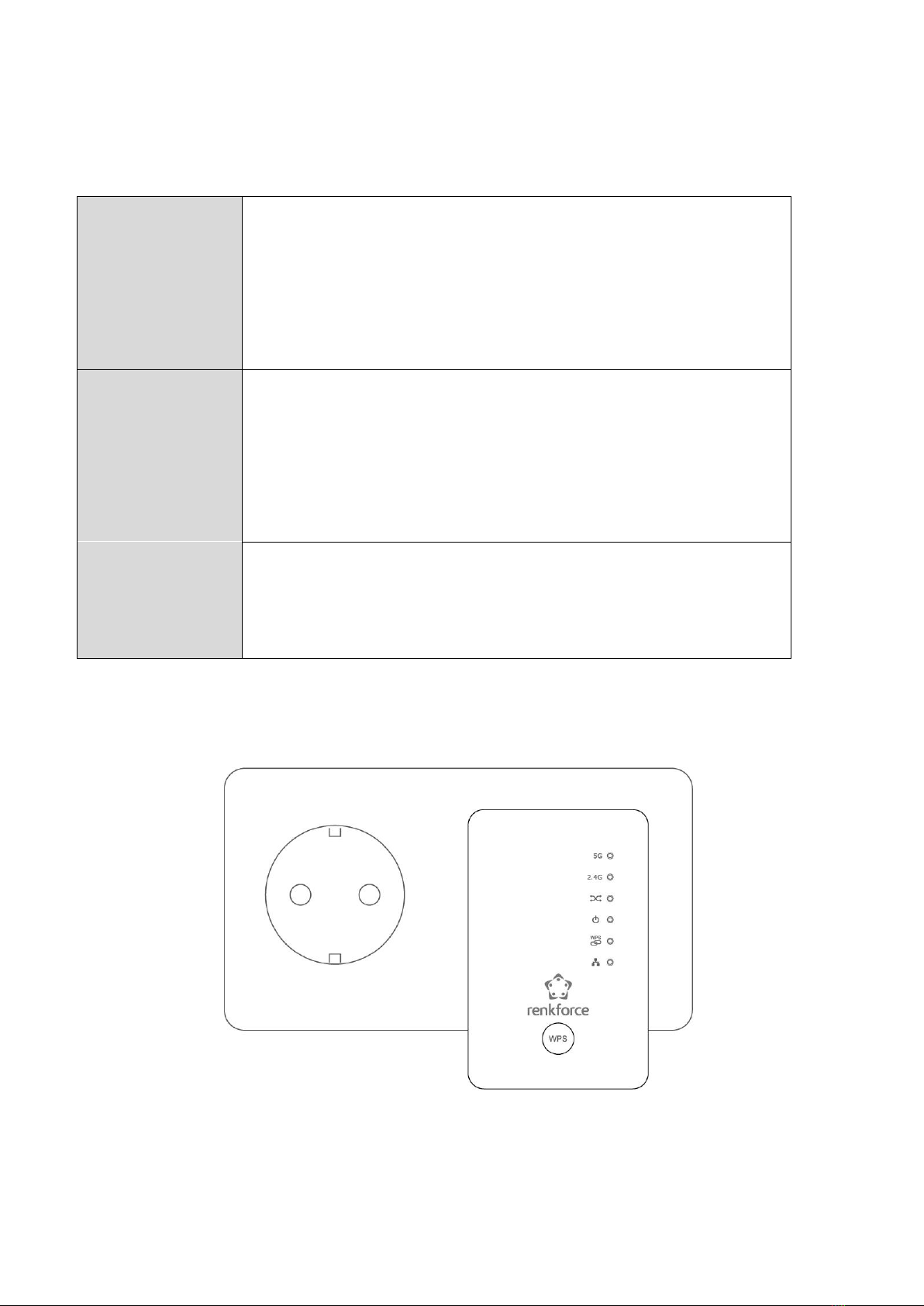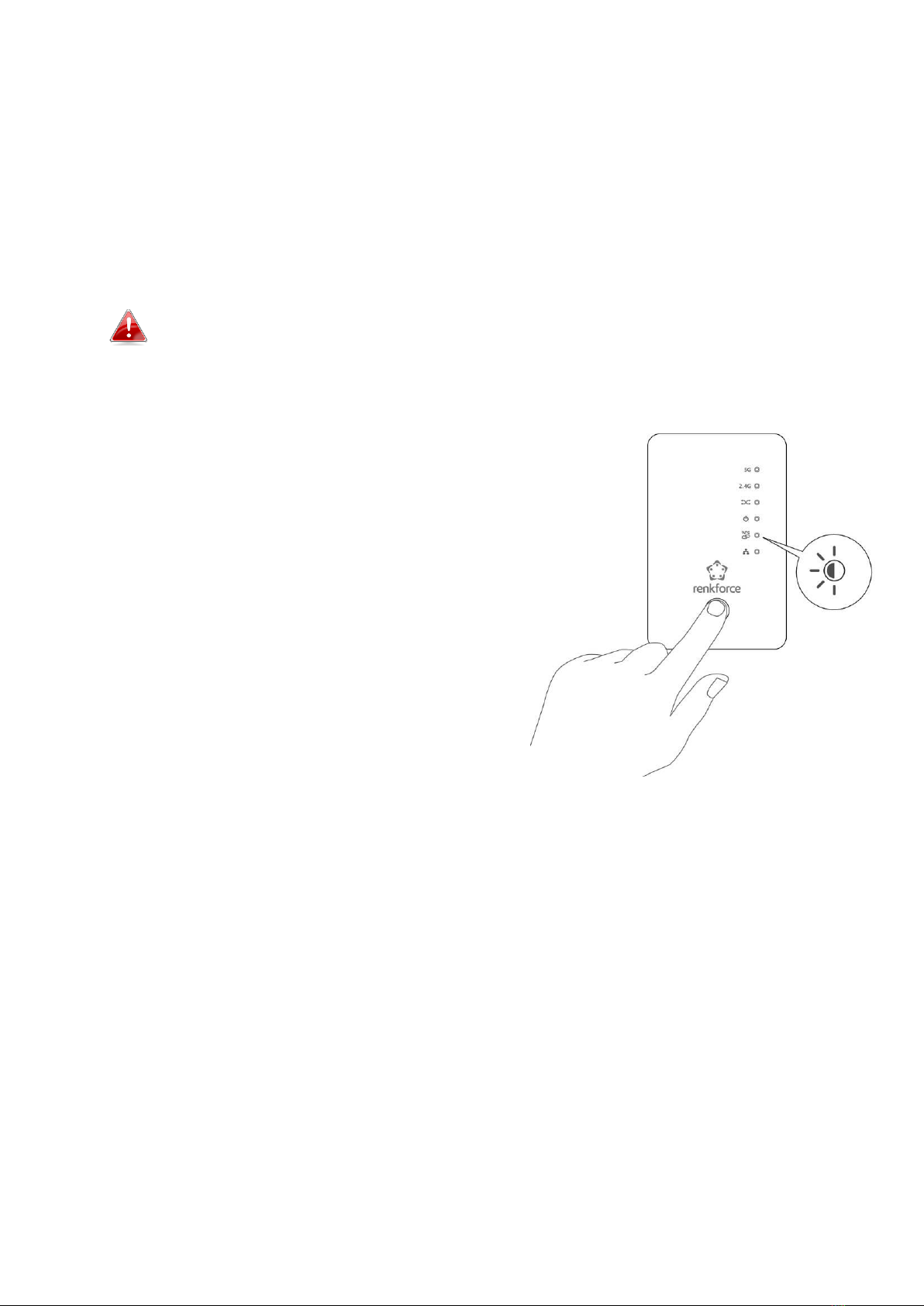7
Folgen Sie den Anweisungen auf dem Bildschirm für den ausgewä hlten Modus, um
das Setup abzuschließ en. Sie kö nnen das Produkt für 2,4 GHz und/oder für 5GHz
WLAN konfigurieren.
Fortgeschrittenere Konfigurationen kö nnen Sie mit der Konfigurationsschnittstelle auf
Browserbasis unter http://renkforce.setup durchführen (siehe Benutzerhandbuch für
weitere Informationen).
6. Zurücksetzen des Extenders
Wenn Probleme mit Ihrem Extender auftreten oder wenn Sie den Extender auf einen
anderen Betriebsmodus umstellen mö chten, kö nnen Sie das Gerä t wieder auf die
Werkseinstellungen zurücksetzen. Damit werden alle Einstellungen auf die Standardwerte
zurückgesetz t.
Halten Sie die WPS-Taste mindestens 10
Sekunden gedrückt und lassen Sie sie los,
wenn die grüne Netz-LED blinkt.
Warten Sie, bis der Extender neu gestartet wird.
Der Extender ist für die Einrichtung bereit,
wenn die grüne Netz-LED an ist.